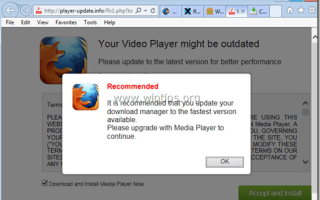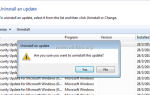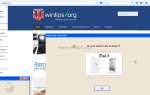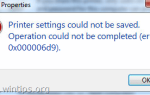«Видеоплеер может быть устаревшим «является поддельным сообщением, которое направлено на то, чтобы напугать и ввести пользователей в заблуждение при установке программного обеспечения, которое предположительно требуется для просмотра видео. Когда пользователь устанавливает требуемое обновление, на всплывающих окнах появляется больше всплывающих окон.
экран компьютера жертвы и скорость компьютера замедляются из-за запуска вредоносной программы в фоновом режиме.
Видеоплеер может быть устаревшим popup — это потенциально нежелательная программа, которая может устанавливать дополнительные плагины (панели инструментов, расширения или надстройки) внутри веб-браузера для представления нежелательной рекламы пользователю компьютера. Вредоносные программы, подобные этой, могут содержать вредоносные программы (вредоносные программы) в своем коде, чтобы поставить под угрозу безопасность компьютера и сделать его уязвимым для хакеров или вредоносных интернет-атак.
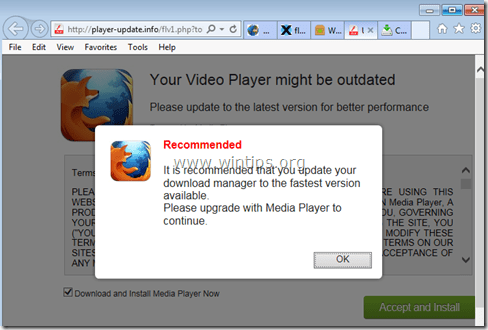
Технически «Видеоплеер может быть устаревшим«не является вирусом и относится к категории вредоносных программ (« Потенциально нежелательная программа (PUP) »), которые могут содержать и устанавливать на компьютер вредоносные программы, такие как рекламное ПО, панели инструментов или вирусы.
«Видеоплеер может быть устаревшим«вредоносное программное обеспечение, вероятно, было установлено без ведома пользователя, поскольку оно обычно входит в состав другого бесплатного программного обеспечения, которое загружается и устанавливается с известных интернет-сайтов, таких как« download.com (CNET) »,« Softonic.com »и т. д. Для этого причина, вы всегда должны обращать внимание на параметры установки для любой программы, которую вы устанавливаете на свой компьютер, потому что большинство установщиков программного обеспечения содержат дополнительное программное обеспечение, которое вы никогда не хотели устанавливать. Проще говоря, НЕ УСТАНАВЛИВАЙТЕ НИКАКОЕ НЕЗАМЕСТНОЕ ПРОГРАММНОЕ ОБЕСПЕЧЕНИЕ, которое поставляется с установщиком программного обеспечения. программы, которую вы хотите установить. Более конкретно, когда вы устанавливаете программу на свой компьютер:
- НЕ НАЖИМАЙТЕ «следующийкнопка слишком быстрая на экранах установки.
- ОЧЕНЬ ВНИМАТЕЛЬНО ПРОЧИТАЙТЕ Условия и соглашения, прежде чем нажать «Принять».
- ВСЕГДА ВЫБИРАЙТЕ: «изготовленный на заказ» установка.
- ОТКЛЮЧИТЕ установку любого предлагаемого дополнительного программного обеспечения, которое вы не хотите устанавливать.
- ОТКЛЮЧИТЕ любой параметр, который говорит, что ваша домашняя страница и настройки поиска будут изменены.
Как убрать Видеоплеер может быть устаревшим вирусом с вашего компьютера:
Шаг 1. Удалить Видеоплеер может быть устаревшим вирусомс с RogueKiller.
1. Скачать а также спасти Утилита «RogueKiller» на вашем компьютере * (например, на рабочем столе)
Примечание *: Скачать версия x86 или X64 в соответствии с версией вашей операционной системы. Чтобы найти версию вашей операционной системы, «Правый клик«на значке компьютера выберите»свойства«и посмотри на»Тип системы» раздел.
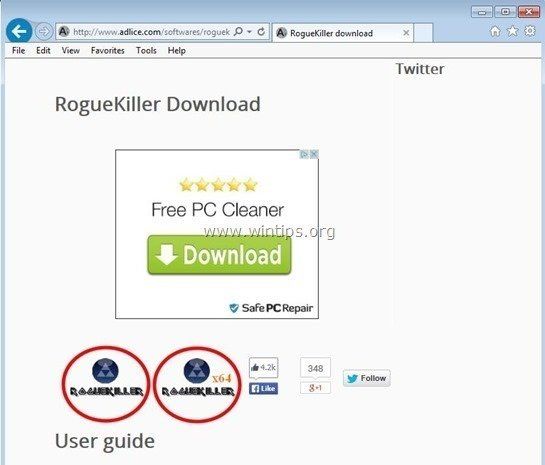
2. Двойной щелчок бежать RogueKiller.
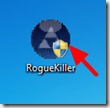
3. Дождитесь завершения предварительного сканирования, а затем прочитайте ипринимать«Условия лицензии.
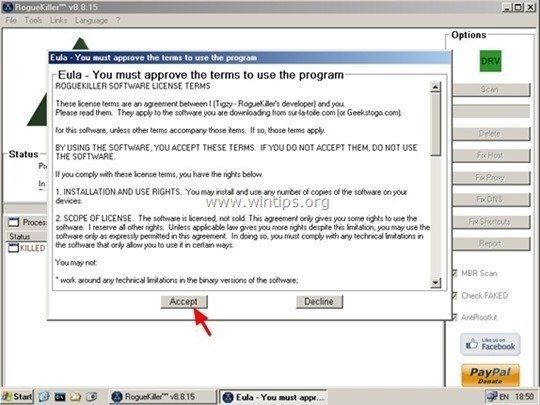
4. Нажмите «сканированиеКнопка для сканирования вашего компьютера на наличие вредоносных угроз и записей при запуске.
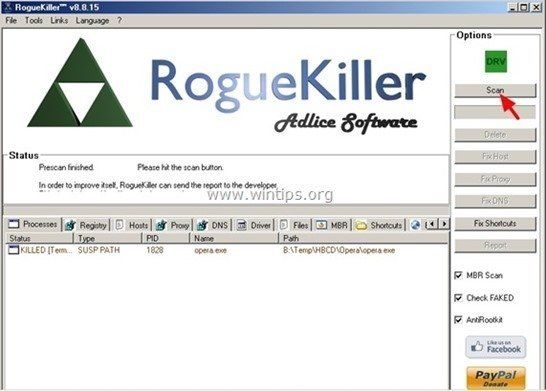
5. Наконец, когда полное сканирование завершено, нажмите «Удалять» Кнопка, чтобы удалить все обнаруженные вредоносные элементы.
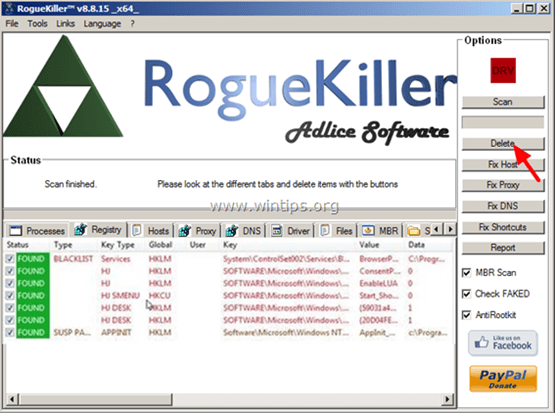
6. Закрыть «RogueKiller» и переходите к следующему шагу.
Шаг 2. Удалите вредоносное программное обеспечение с панели управления.
1. Для этого перейдите по ссылке:
- Windows 7 Vista: Пуск> Панель управления.
- Windows XP: Начало > настройки > Панель управления

- Windows 8 8,1:
- Нажмите «Windows»
 + «р«ключи для загрузки Бег чат.
+ «р«ключи для загрузки Бег чат. - Тип «панель управления» и нажмите Войти.

2. Дважды щелкните, чтобы открыть:
- Добавить или удалить программы если у вас Windows XP
- Программы и характеристики (или «Удалить программу«) если у вас Windows 8, 7 или Vista.
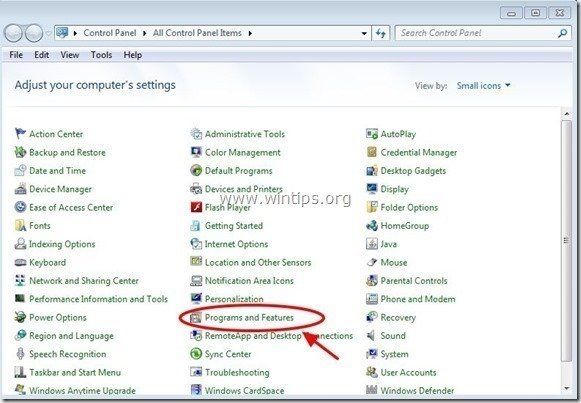
3. Когда на экране отобразится список программ, отсортируйте программы по дате установки (установлено), а затем найдите и Удалить (удалить) любая неизвестная программа, которая была недавно установлена в вашей системе. Также удалите любое из этих вредоносных приложений:
- FLV-плеер
- Flash Video Downloader
- флэш-Enchancer
- Lightspark
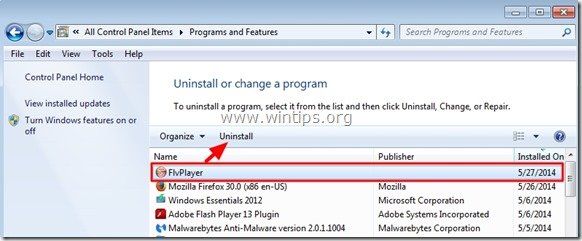
Шаг 3: Удалить Видеоплеер может быть устаревшим Рекламное программное обеспечение с «AdwCleaner».
1. Загрузите и сохраните утилиту AdwCleaner на рабочий стол.
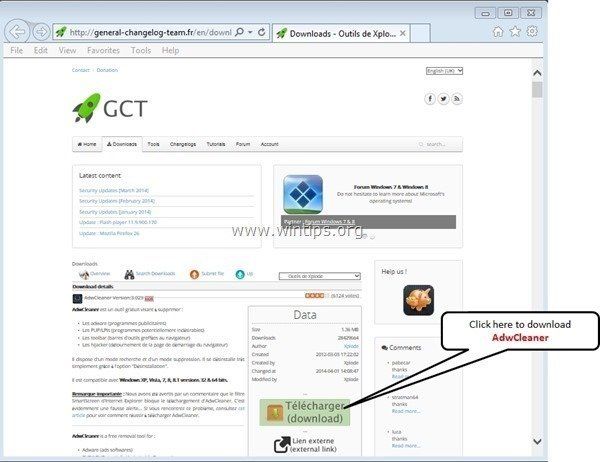
2. Закройте все открытые программы а также Двойной щелчок открыть «AdwCleaner» с вашего рабочего стола.
3. После принятия «Лицензионного соглашения» нажмите «сканированиекнопка.
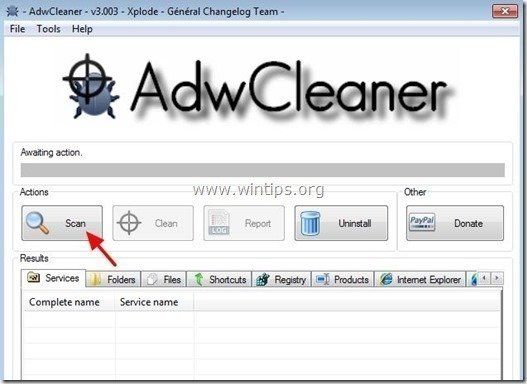
4. Когда сканирование завершено, нажмите «Чистый«удалить все нежелательные вредоносные записи.
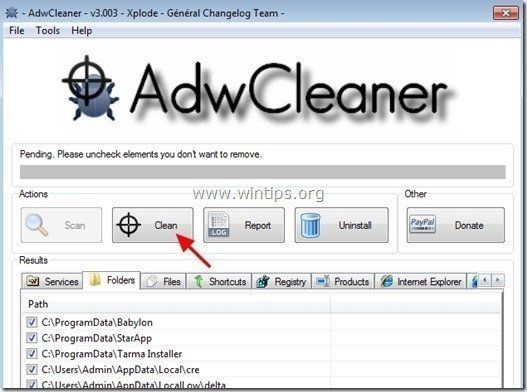
4. Нажмите «хорошо» в «AdwCleaner — Информация » и нажмите «хорошо» опять таки перезагрузить компьютер.
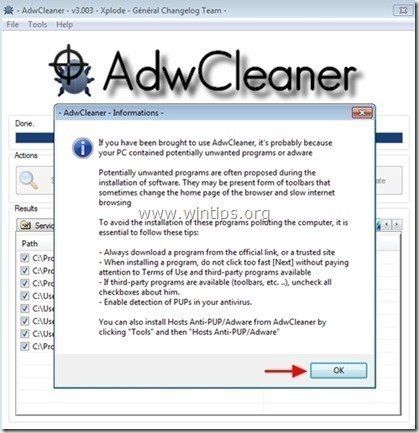
5. Когда ваш компьютер перезагрузится, близко «AdwCleaner «информация (readme) и перейдите к следующему шагу.
Шаг 4 — Сброс настроек интернет-браузера.
Чтобы «Видеоплеер может быть устаревшим «инфекция полностью удалена из вашего интернет-браузера, сбросьте настройки браузера по умолчанию.
Internet Explorer, Google Chrome, Mozilla Firefox
Internet Explorer
Как убрать Видеоплеер может быть устаревшим из Internet Explorer
1. В главном меню Internet Explorer нажмите «»инструменты » ![]() и выбратьнастройки интернета».
и выбратьнастройки интернета».
![1ag42z1i_thumb2_thumb_thumb_thumb7_t_thumb [1] _thumb_thumb 1ag42z1i_thumb2_thumb_thumb_thumb7_t_thumb [1] _thumb_thumb](/wp-content/uploads/2020/3/kak-udalit-reklamnye-objavlenija-v-brauzere_3_1.jpg)
2. Нажмите «продвинутыйвкладка
![efoaporc_thumb2_thumb_thumb_thumb8_t [1] _thumb [1] _thumb_thumb efoaporc_thumb2_thumb_thumb_thumb8_t [1] _thumb [1] _thumb_thumb](/wp-content/uploads/2020/3/kak-udalit-reklamnye-objavlenija-v-brauzere_4_1.jpg)
3. Выберите «Сброс».
![wgk1n5am_thumb2_thumb_thumb_thumb4_t [2] _thumb [1] _thumb_thumb wgk1n5am_thumb2_thumb_thumb_thumb4_t [2] _thumb [1] _thumb_thumb](/wp-content/uploads/2020/3/kak-udalit-reklamnye-objavlenija-v-brauzere_5_1.jpg)
4. Проверьте (чтобы включить) «Удалить личные настройки«коробка и выбирай»Сброс».
![5ztnrqgr_thumb2_thumb_thumb_thumb6_t [2] _thumb [1] _thumb_thumb 5ztnrqgr_thumb2_thumb_thumb_thumb6_t [2] _thumb [1] _thumb_thumb](/wp-content/uploads/2020/3/kak-udalit-reklamnye-objavlenija-v-brauzere_6_1.jpg)
5. После завершения сброса нажмите «близко«а потом выбирай»хорошоmsgstr «чтобы выйти из настроек Internet Explorer.
![nl0p3o14_thumb2_thumb_thumb_thumb7_t [1] _thumb [1] _thumb_thumb nl0p3o14_thumb2_thumb_thumb_thumb7_t [1] _thumb [1] _thumb_thumb](/wp-content/uploads/2020/3/kak-udalit-reklamnye-objavlenija-v-brauzere_7_1.jpg)
6. Закрыть все окна и перезапуск Internet Explorer.
Гугл Хром
Как убрать Видеоплеер может быть устаревшим от Chrome
1. Откройте Google Chrome и перейдите в меню Chrome ![]() и выбратьнастройки».
и выбратьнастройки».
![wzc01nom_thumb4_thumb_thumb_thumb_th_thumb [1] _thumb_thumb wzc01nom_thumb4_thumb_thumb_thumb_th_thumb [1] _thumb_thumb](/wp-content/uploads/2020/3/kak-udalit-reklamnye-objavlenija-v-brauzere_8_1.jpg)
2. Посмотрите на конец параметров «Настройки» и нажмите «Показать расширенные настройки» ссылка.
![хром-шоу продвинутого-settings_thumb2 [1] _thumb [1] _thumb_thumb хром-шоу продвинутого-settings_thumb2 [1] _thumb [1] _thumb_thumb](/wp-content/uploads/2020/3/kak-udalit-reklamnye-objavlenija-v-brauzere_9_1.jpg)
3. Прокрутите всю страницу вниз и нажмите «Сброс настроек браузеракнопка.
![хром-сброс-браузер settings_thumb2 [2] _thumb [1] _thumb_thumb хром-сброс-браузер settings_thumb2 [2] _thumb [1] _thumb_thumb](/wp-content/uploads/2020/3/kak-udalit-reklamnye-objavlenija-v-brauzere_10_1.jpg)
4. Нажмите «Сброскнопка снова.
![хром-reset_thumb_thumb_thumb_thumb [2] _thumb [1] _thumb_thumb хром-reset_thumb_thumb_thumb_thumb [2] _thumb [1] _thumb_thumb](/wp-content/uploads/2020/3/kak-udalit-reklamnye-objavlenija-v-brauzere_11_1.jpg)
5. Перезапуск Гугл Хром.
Mozilla Firefox
Как убрать Видеоплеер может быть устаревшим от Firefox.
1. Из меню Firefox перейдите кПомогите«>»Информация по устранению неполадок».
![светлячок-reset_thumb2_thumb_thumb_thu [1] _thumb [1] _thumb_thumb светлячок-reset_thumb2_thumb_thumb_thu [1] _thumb [1] _thumb_thumb](/wp-content/uploads/2020/3/kak-udalit-reklamnye-objavlenija-v-brauzere_12_1.jpg)
2. В «Информация по устранению неполадок«Окно, нажмите»Сбросить Firefoxкнопка для сбросить Firefox в состояние по умолчанию.
![nplpt125_thumb2_thumb_thumb_thumb_th [1] _thumb [1] _thumb_thumb nplpt125_thumb2_thumb_thumb_thumb_th [1] _thumb [1] _thumb_thumb](/wp-content/uploads/2020/3/kak-udalit-reklamnye-objavlenija-v-brauzere_13_1.jpg)
3. Нажмите «Сброс Firefox « опять таки.
![u4sxwl3n_thumb_thumb_thumb_thumb_thu [2] _thumb [1] _thumb_thumb u4sxwl3n_thumb_thumb_thumb_thumb_thu [2] _thumb [1] _thumb_thumb](/wp-content/uploads/2020/3/kak-udalit-reklamnye-objavlenija-v-brauzere_14_1.jpg)
4. После завершения задания сброса Firefox перезапускается.
Шаг 5. Удалить Видеоплеер может быть устаревшим вредоносные файлы соih Malwarebytes Anti-Malware Free.
Скачать а также устанавливать одна из самых надежных БЕСПЛАТНЫХ антивирусных программ на сегодняшний день для очистки вашего компьютера от остающихся вредоносных угроз. Если вы хотите быть постоянно защищенным от угроз вредоносного ПО, существующих и будущих, мы рекомендуем установить Malwarebytes Anti-Malware Premium:
Malwarebytes ™ Защита
Удаляет шпионское и рекламное ПО Malware.
Начните бесплатную загрузку сейчас!![]()
Быстрая загрузка Инструкция по установке:
- После того, как вы нажмете ссылку выше, нажмите наНачните бесплатную 14-пробную версию«возможность начать загрузку.
![Malwarebytes-downlaod_thumb1_thumb2_ [1] _thumb_thumb_thumb Malwarebytes-downlaod_thumb1_thumb2_ [1] _thumb_thumb_thumb](/wp-content/uploads/2020/3/ispravlena-problema-s-powershell-rukovodstvo-po_23_1.jpg)
- Чтобы установить БЕСПЛАТНАЯ версия этого удивительного продукта, снимите флажок «Включить бесплатную пробную версию Malwarebytes Anti-Malware Premium«опция на последнем экране установки.
![Malwarebytes анти-вредоносные программы, свободные Insta [1] _thumb_thumb_thumb Malwarebytes анти-вредоносные программы, свободные Insta [1] _thumb_thumb_thumb](/wp-content/uploads/2020/3/udalit-ldquo-flv-media-player-zagruzit-rdquo_4_1.jpg)
сканирование Очистите свой компьютер с помощью Malwarebytes Anti-Malware.
1. Бег «Malwarebytes Anti-Malware » и разрешить программе обновлять ее до последней версии и вредоносной базы данных при необходимости.
![ДОПОЛНЕНО Malwarebytes анти-malware_thu [2] _thumb_thumb_thumb ДОПОЛНЕНО Malwarebytes анти-malware_thu [2] _thumb_thumb_thumb](/wp-content/uploads/2020/3/udalit-ldquo-flv-media-player-zagruzit-rdquo_5_1.jpg)
2. Когда процесс обновления завершится, нажмите «Сканировать сейчасКнопка, чтобы начать сканирование вашей системы на наличие вредоносных программ и нежелательных программ.
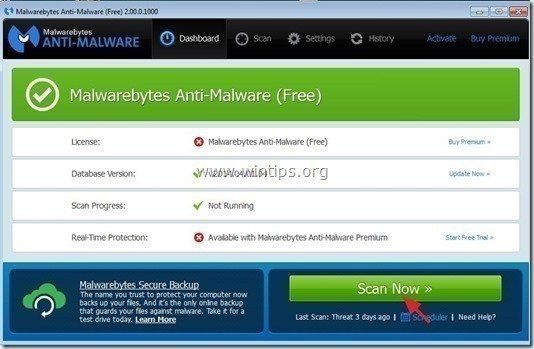
3. Теперь подождите, пока Malwarebytes Anti-Malware не закончит сканирование вашего компьютера на наличие вредоносных программ.
![Malwarebytes-scan_thumb1_thumb_thumb [1] _thumb_thumb_thumb Malwarebytes-scan_thumb1_thumb_thumb [1] _thumb_thumb_thumb](/wp-content/uploads/2020/3/udalit-ldquo-flv-media-player-zagruzit-rdquo_7_1.jpg)
4. Когда сканирование завершено, сначала нажмите «Карантин Все«кнопку, чтобы удалить все угрозы, а затем нажмите»Применить действия».
![image_thumb5_thumb_thumb1_thumb_thum [2] _thumb_thumb_thumb image_thumb5_thumb_thumb1_thumb_thum [2] _thumb_thumb_thumb](/wp-content/uploads/2020/3/udalit-ldquo-flv-media-player-zagruzit-rdquo_8_1.png)
5. Дождитесь, пока Malwarebytes Anti-Malware удалит все инфекции из вашей системы, а затем перезагрузите компьютер (если требуется от программы), чтобы полностью удалить все активные угрозы.
![wwrq1ctw_thumb1_thumb_thumb_thumb_th [2] _thumb_thumb_thumb wwrq1ctw_thumb1_thumb_thumb_thumb_th [2] _thumb_thumb_thumb](/wp-content/uploads/2020/3/udalit-ldquo-flv-media-player-zagruzit-rdquo_9_1.jpg)
6. После перезагрузки системы снова запустите Malwarebytes ‘Anti-Malware чтобы убедиться, что в вашей системе не осталось других угроз.
Совет: Чтобы ваш компьютер был чистым и безопасным, выполнить полное сканирование Malwarebytes ‘Anti-Malware в WindowsБезопасный режимПодробные инструкции о том, как это сделать, вы можете найти здесь.
Шаг 6. Очистите ненужные файлы и записи.
Используйте «CCleaner«Запрограммируйте и перейдите к чистый ваша система из временного интернет-файлы а также неверные записи реестра. *
*Если вы не знаете, как установить и использовать «CCleaner», прочитайте эти инструкции.